Mungkin ada di antara kita yang pernah mengalami perubahan ukuran USB Flashdisk
dari ukuran normal penuh menjadi sangat kecil, misal 8 GB menjadi hanya
berapa MB atau bahkan 0 KB. Jika mengalami kejadian seperti itu, format
Flashdisk kadang bisa menjadi solusi. Tetapi jika format biasa gagal,
mungkin bisa menggunakan software alternatif BootIce.
Perubahan ukuran bisa disebabkan oleh virus (malware) yang sengaja
merusak partisi yang ada di Flashdisk. Meski virus sudah hilang, tetapi
efek ini bisa saja tetap ada. Tetapi bisa jadi perubahan ukuran ini
disebabkan oleh faktor lainnya, termasuk juga karena kerusakan hardware,
dan yang seperti ini biasanya jalan satu-satunya adalah menukar ke toko
(jika garansi masih ada).
Ada beberapa satu tips yang bisa dilakukan jika kita mengalami
kejadian tersebut. Pertama, coba gunakan software format pihak ketiga,
seperti misalnya HP USB Disk Storage Format Tool. Jika format menggunakan software tersebut tidak berhasil, ada alternatif lainnya, yaitu menggunakan software gratis BOOTICE.
Pertama-tama, masukkan USB Flashdisk ke komputer dan jalankan
Bootice.exe (yang bisa di download dari link di akhir artikel ini).
Pastikan Bootice dijalankan dengan hak akses administrator (untuk
windows vista/7, klik kanan dan Run as Administrator). Dari halaman utama, pilih USB yang ingin di format.

Setelah USB dipilih, klik tombol Parts Manage. Windows baru akan tampil dan akan terlihat partisi yang ada dan parameternya.

Selanjutnya klik tombol ReFormat USB disk, sehingga
akan tampil pilihan “Repartition and Format USB device”. Untuk Disk Mode
pilih saja “USB HDD..” dan Partition alignment “Align to cylinder”.
Selanjutnya tekan saja tombol Next.

Akan muncul pilihan Format Options. Untuk FLashdisk atau memory card lainnya, biasanya File System antara FAT16 atau FAT32, sehingga pilih diatara itu saja. Untuk Vol label silahkan diisi apa saja. Terakhir klik tombol OK untuk mulai melakukan ReFormat Flashdisk.
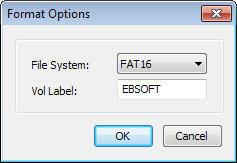
Jika berhasil, akan tampil pesan bahwa format USB berhasil dan ukuran
flashdisk bisa kembali ke semula. Jika cara diatas belum berhasil, bisa
dicoba pada langkah Disk Mod dipilih opsi USB FDD Mode dan File System dipilih antara FAT16 atau FAT32.
Dengan melakukan Format Flashdisk, maka
data-data yang ada di flashdisk akan hilang, sehingga pindahkan (simpan)
jika masih ada data-data penting didalamnya. Gunakan software ini hanya
untuk USB Flashdisk/Memory card yang bermasalah.
Download BOOTICE (156 KB)
Software gratis Alternatif Format USB Flashdisk (Flash drive)
Ketika USB Flashdisk
kita bermasalah dan belum menemukan solusi, pilihan terakhir terkadang
kita harus melakukan format ulang. Windows sendiri telah menyediakan
fasilitas format USB Flash drive (klik kanan drive flashdisk dan pilih
Format), tetapi kadang kita tidak bisa atau gagal mem-format melalui
windows. Jika hal itu terjadi kita bisa mencoba menggunakan beberapa
software gratis berikut.
Dengan melakukan Format USB Flashdisk, maka
data-data yang ada di flashdisk akan hilang, sehingga jika masih
memungkinkan silahkan data-data yang ada di simpan di hardisk atau media
lainnya terlebih dahulu
HP USB Disk Storage Format Tool
Software gratis buatan HP ini mungkin sudah cukup populer dalam hal format USB drive. USB
yang gagal di format di windows, biasanya bisa di format dengan baik
menggunakan software ini, kecuali memang sudah rusak dan tidak
terdeteksi. Meskipun dengan nama HP, tetapi bisa digunakan untuk merk
lainya juga.
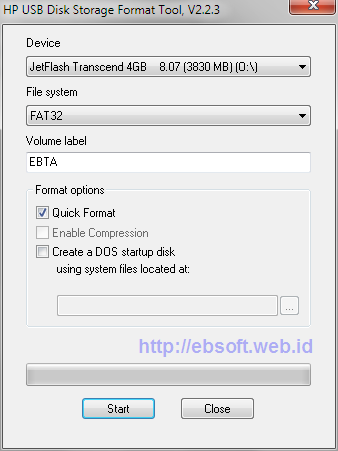
Selain itu HP USB Disk Storage Format tool juga mampu mem-format
untuk ukuran yang lebih besar dari 32 GB, mengaktifkan fitur kompresi
untuk tipe NTFS, serta bisa membuat Bootable DOS Startup. Fitur standard
Quick Format juga disediakan, dan kita bisa memilih file sistem FAT32
atau NTFS.
Ada 2 versi download yang banyak tersedia, yaitu versi 2.1.8 dan
2.2.3. Sebenarnya fungsinya hampir sama, hanya saja untuk versi 2.1.8
bisa membuat DOS startup dari file internal windows secara otomatis,
sedangkan Untuk versi 2.2.3, meskipun lebih baru, tetapi untuk membuat
bootable DOS, kita harus menentukan (menyediakan) sendiri file sistem
DOS yang akan digunakan. Ukuran download juga berbeda jauh, untuk versi
2.2.3 disini hanya 96 KB ( bersifat portable, tidak perlu install)
sedangkan versi 2.1.8 sekitar 1.98 MB (installer, harus di install
terlebih dahulu).
Download :
– HP USB Disk Storage Format Tool 2.2.3 ( 96 KB)
– HP USB Disk Storage Format Tool 2.1.8 ( 1.98 MB)
Martik USB Disk Formatter
Software gratis dan cukup kecil ini bersifat portable dan dapat
menjadi alternatif tool untuk melakukan format terhadap USB Flashdisk.
Fitur yang disediakan cukup standard, kita bisa memilih tipe FAT32 atau
NTFS dan juga melakukan quick format serta mengaktifkan kompresi drive (
khusus untuk NTFS).
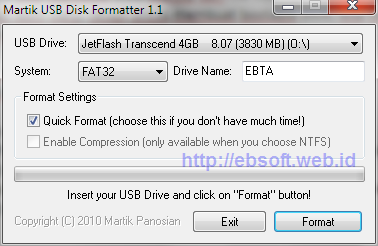
Download Martik USB Disk Formatter (52 KB)
Any DRIVE Formatter
Alternatif lainnya ketika format windows tidak berhasil adalah
menggunakan Any DRIVE Formatter. software ini akan berusaha mendeteksi
USB Flah drive dengan sekali klik dan setelah itu kita bisa melakukan
format USB tersebut. Untuk dapat menggunakan software ini, di komputer
sudah harus terinstall Microsoft .NET Framework 2.0.

Download Any DRIVE Formatter (452 KB)
Dari ketiga software diatas, yang paling direkomendasikan pertama
kali adalah HP USB Disk Storage Format Tool, selain pembuatnya juga
sudah teruji (terpercaya), kemampuannya juga sudah teruji oleh banyak
pemilik USB yang gagal format melalui windows. Selanjutnya Any Drive
Formatter menjadi alternatif berikutnya. Jika anda mempunyau software
alternatif lainnya, mungkin bisa ikut berbagi informasi disini.
di copas dari Internet ebsoft.web.id





Tidak ada komentar:
Posting Komentar